Sie befinden sich hier: Home / Tutorials / Schritt für Schritt / Allgemeine Anleitungen / Abwesenheitsnotiz

Schritt für Schritt
Abwesenheitsnotiz
Hinweis:
Die Abwesenheitsnotiz muss immer bei dem Provider eingerichtet werden, bei dem das Postfach liegt. Die hier beschriebene Möglichkeit kann also nur für Postfächer eingerichtet werden, weche bei onOffice liegen.
Sie sind kurz vor einer längeren Geschäftsreise oder Ihrem wohlverdienten Urlaub und können in dieser Zeit nicht auf Anfragen Ihrer Kunden eingehen, so können Sie mit onOffice eine Abwesenheitsnotiz erstellen. Diese wird direkt an die Kunden, bei einer Anfrage per E-Mail, geschickt.
Es gibt zwei Möglichkeiten eine Abwesenheitsnotiz anzulegen.
- Benutzerspezifische Erstellung einer Abwesenheitsnotiz
- Zentrale Möglichkeit der Abwesenheitsnotiz-Erstellung durch Administratoren
Hier finden Sie
Benutzerspezifische Erstellung einer Abwesenheitsnotiz
Um als Benutzer eine Abwesenheitsnotiz zu erstellen gehen Sie auf Extras >> Einstellungen >> Benutzer. Dort wählen Sie Ihren Benutzer aus und gehen auf den Karteireiter “E-Mail”. Hier können Sie unter “Abwesenheitsnotiz” Ihre spezifische Abwesenheitsnotiz erstellen.
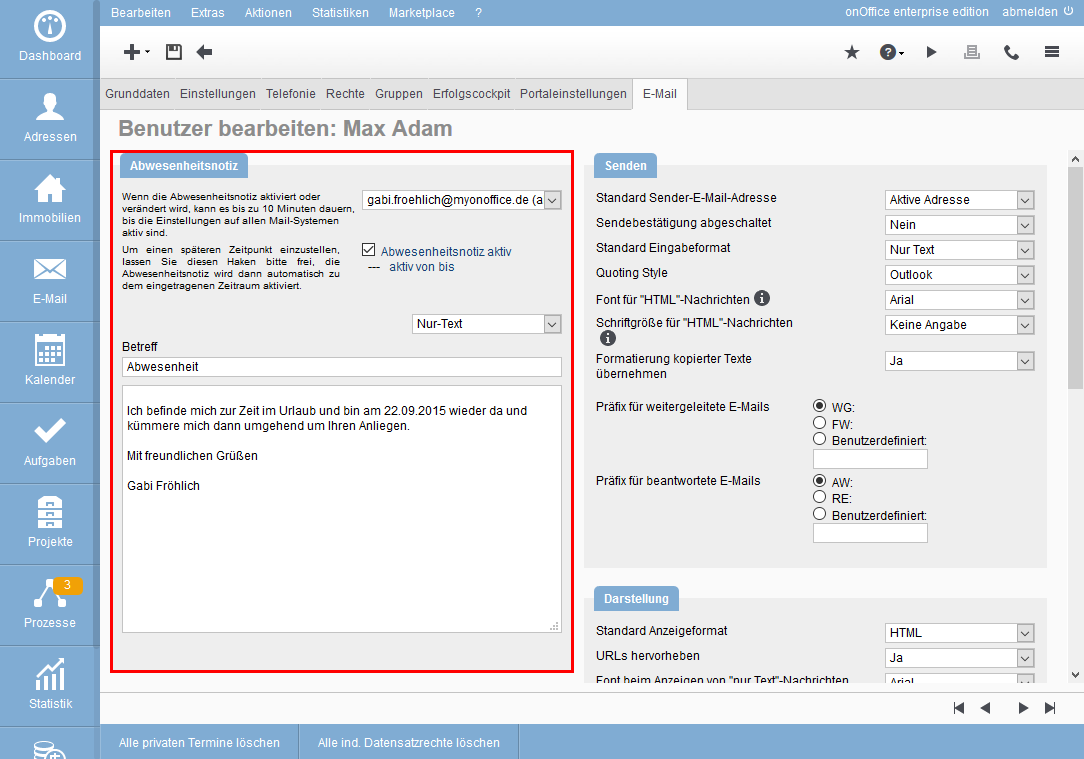
Betreuen Sie mehr als ein Postfach, müssen Sie für jedes einzeln eine Abwesenheitsnotiz anfertigen. Also über das dropdown Menü die erste E-Mail-Adresse wählen, eine Abwesenheitsnotiz verfassen und abspeichern. Danach wählen Sie die zweite Mail-Adresse und wiederholen den Vorgang.
Hier angekommen können Sie unter “Abwesenheitsnotiz bearbeiten” Ihren Abwesenheitstext eingeben.
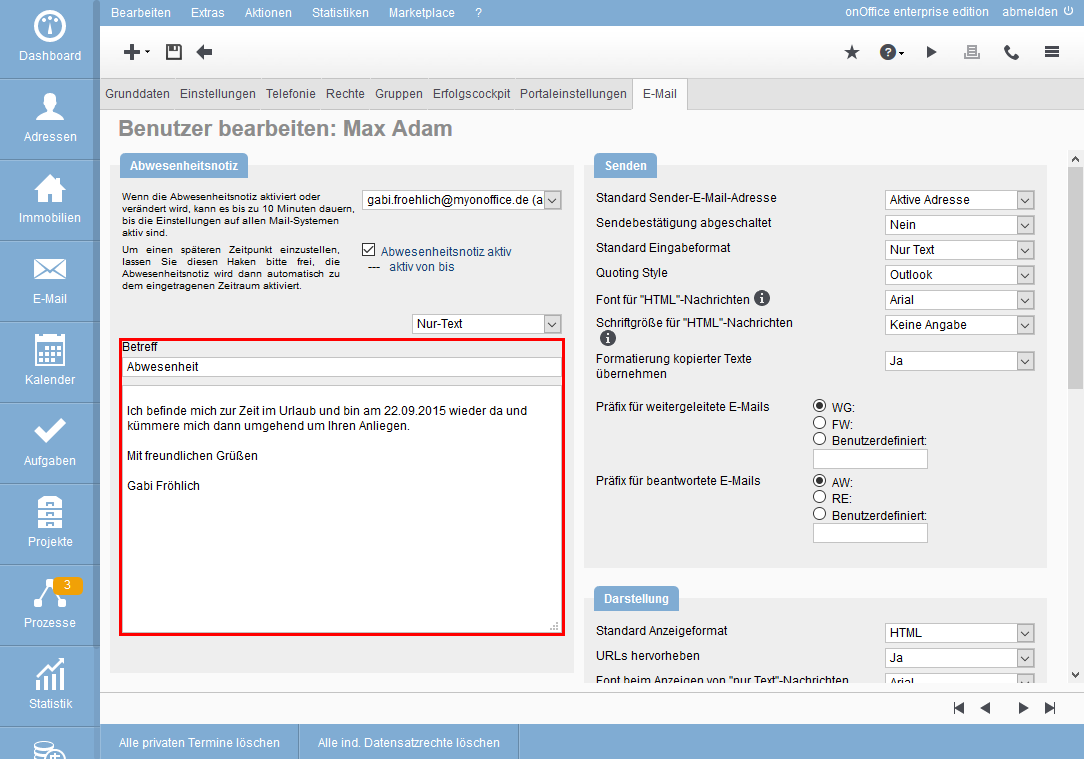
- Betreff: geben Sie den Betreff ein, mit welchem die automatische E-Mail generiert wird.
- Nachricht: hinterlegen Sie Ihre spezielle Nachricht, warum Sie abwesend sind.
Der Text kann in Text und HTML hinterlegt werden. Nutzen Sie hierfür den Selektor über dem Betreff-Feld.
ACHTUNG: Bitte verwenden Sie keine Makros in Ihrer Abwesenheitsnotiz, da diese in einer Abwesenheitsnotiz nicht funktionieren.
Haben Sie Ihre Abwesenheitsnotiz erstellt, so können Sie diese nun aktivieren. Dies können Sie durch Markieren der Checkbox “Abwesenheitsnotiz aktiv”. Unter dieser Checkbox haben Sie noch die Möglichkeit einen Zeitraum festzulegen wann und für wie lange die Abweseheitsnotiz aktiv ist.
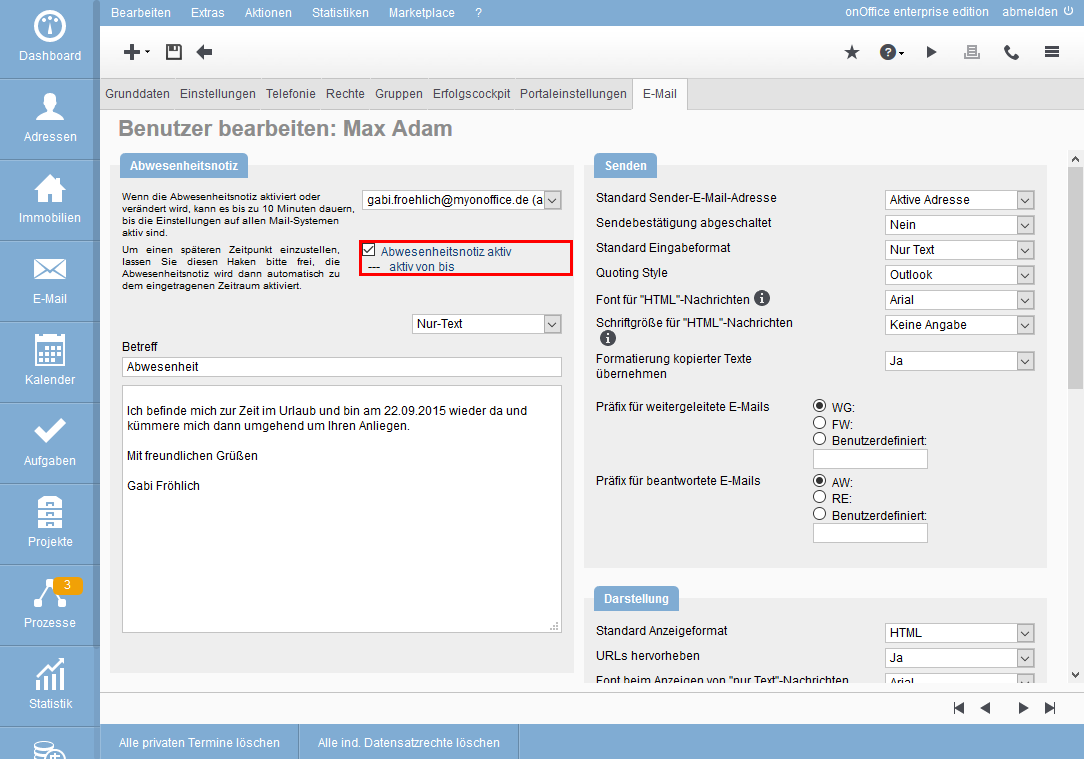
ACHTUNG: Wird kein Zeitraum für die Abwesenheitsnotiz eingestellt, bleibt diese aktiv bis sie deaktiviert wird. Dies bedeutet, dass Sie die Abwesenheitsnotiz per Hand deaktivieren müssen wenn Sie wieder anfangen zu arbeiten.
Zentrale Möglichkeit der Abwesenheitsnotiz-Erstellung durch Administratoren
Um eine Abwesenheitsnotiz für ein E-Mail-Postfach zentral einzurichten, brauchen Sie administrative Rechte. Diese administrative Funktion ist für den Fall gedacht, dass einer Ihrer Mitarbeiter plötzlich wegen Krankheit unvorhergesehen ausfällt.
Öffnen Sie zunächst die E-Mail-Verwaltung unter: Extras >> Einstellungen >> Grundeinstellungen und wechseln auf dem Reiter E-Mail.
Wählen Sie nun das Postfach aus, für das die Abwesenheitsnotiz eingerichtet werden soll und öffnen Sie durch klicken auf die entsprechende E-Mail-Adresse die Details zu dem Postfach.
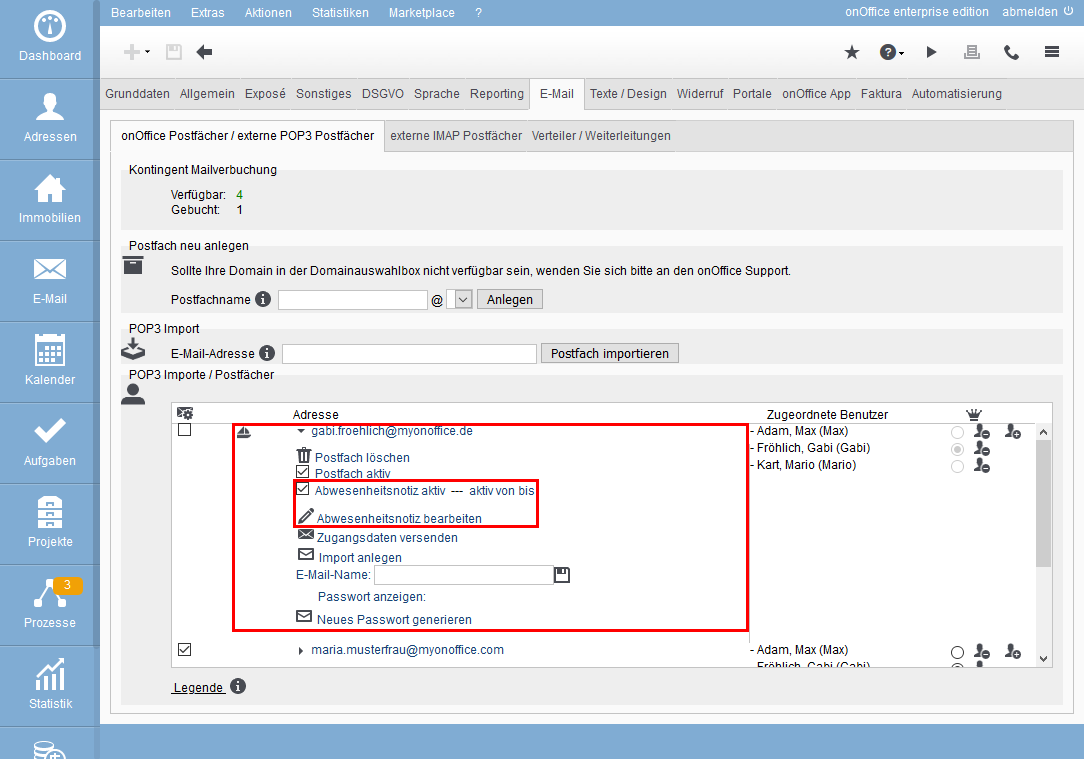
Hier können Sie die Abwesenheitsnotiz aktivieren, bzw. wieder deaktivieren. Durch einen Klick auf „Abwesenheitsnotiz bearbeiten“ öffnet sich eine Lightbox, in der Sie Betreff und Nachricht im Text- oder HTML-Format hinterlegen können – genau wie in Schritt 2.
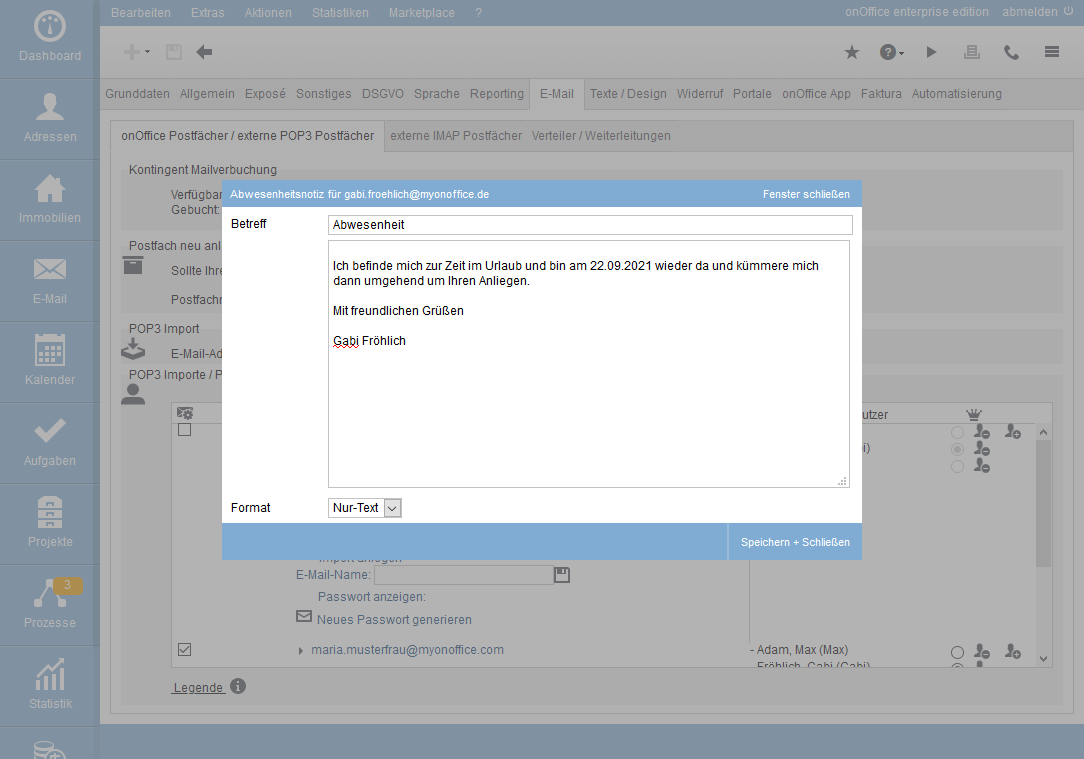
Klicken Sie anschließend auf „Speichern“, um den Text zu hinterlegen.
Die empfangenen Mails werden nun mit dieser Abwesenheitsnotiz beantwortet, bleiben jedoch für den Nutzer zur Einsicht im Posteingang.
- Allgemeine Anleitungen
- E-Mail Signatur erstellen
- Wordvorlagen erstellen
- Serienmail versenden
- Abwesenheitsnotiz
- Immosuche
- Werte setzen konfigurieren beim Widerruf
- Marketplace - Benutzerkonto einrichten
- Adressdatensatz Pflege
- Wasserzeichen
- Status und erweiterter Status
- Wörterbuch
- Dateien auf Server hinterlegen
- Arbeitslisten erstellen
- Arbeitslisten bearbeiten
- Ansprechpartner zuweisen
- onOffice-MLS
- Administrative Anleitungen

 Einstieg
Einstieg Dashboard
Dashboard Adressen
Adressen Immobilien
Immobilien E-Mail
E-Mail Kalender
Kalender Aufgaben
Aufgaben Statistik-Baukasten
Statistik-Baukasten Immobilien- / Adressstatistik
Immobilien- / Adressstatistik Anfragenmanager
Anfragenmanager Schaufenster-TV
Schaufenster-TV Akquise-Cockpit
Akquise-Cockpit Marketing Box
Marketing Box Erfolgscockpit
Erfolgscockpit Prozessmanager
Prozessmanager Gruppen
Gruppen onOffice Sync
onOffice Sync Präsentations PDFs
Präsentations PDFs Faktura
Faktura Smart site 2.0
Smart site 2.0 Projektverwaltung
Projektverwaltung Arbeitszeiterfassung
Arbeitszeiterfassung Objektwertanalyse
Objektwertanalyse Mehrsprachenmodul
Mehrsprachenmodul Automatischer Exposéversand
Automatischer Exposéversand Multi-Objekt-Modul
Multi-Objekt-Modul Intranet
Intranet Revisionssichere Mailarchivierung
Revisionssichere Mailarchivierung Favoriten Links
Favoriten Links Textbausteine
Textbausteine Immobilienimport
Immobilienimport onOffice-MLS
onOffice-MLS Portale
Portale Adressen aus Zwischenablage
Adressen aus Zwischenablage Massenaktualisierung
Massenaktualisierung Rechnen mit Formeln
Rechnen mit Formeln Schnellzugriff
Schnellzugriff Vorlagen
Vorlagen Einstellungen
Einstellungen Kundenkommunikation
Kundenkommunikation Externe Tools
Externe Tools Schritt für Schritt
Schritt für Schritt

